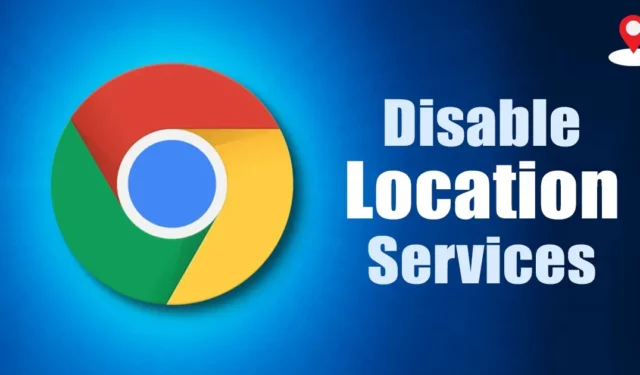
Witryny, które często odwiedzasz, mogą z uzasadnionych powodów poprosić Cię o przyznanie dostępu do lokalizacji. Na przykład witryny handlowe, takie jak Amazon i Flipkart, wymagają danych o Twojej lokalizacji, aby wyświetlać produkty dostępne w Twoim regionie.
Podobnie witryny z prognozami pogody mogą wykorzystywać dane o Twojej lokalizacji, aby pokazać warunki pogodowe w Twojej okolicy. Czasami przypadkowo udzielamy pozwolenia na lokalizację niewłaściwym stronom internetowym; dlatego zawsze najlepiej jest wiedzieć, jak sprawdzać strony internetowe i usuwać uprawnienia do lokalizacji.
1. Włącz lub wyłącz lokalizację w przeglądarce Chrome na PC
Zarządzanie uprawnieniami do lokalizacji w przeglądarce Google Chrome na PC jest stosunkowo łatwe. Kroki są takie same dla systemów Windows i Mac. Oto, co musisz zrobić.
1. Najpierw otwórz przeglądarkę Google Chrome na swoim komputerze. Następnie kliknij trzy kropki w prawym górnym rogu.

2. Na liście opcji kliknij Ustawienia .

3. Na stronie Ustawienia kliknij opcję Prywatność i bezpieczeństwo w lewym okienku.

4. Po prawej stronie kliknij Ustawienia witryny .

5. W ustawieniach witryny przewiń w dół i kliknij opcję Lokalizacja .

6. W przypadku domyślnego zachowania lokalizacji znajdziesz dwie opcje –
- Witryny mogą pytać o Twoją lokalizację.
- Nie zezwalaj witrynom na sprawdzanie Twojej lokalizacji.

7. Wybierz pierwszą opcję, aby włączyć usługi lokalizacyjne. Aby wyłączyć usługi lokalizacyjne, wybierz opcję „Nie zezwalaj witrynom na sprawdzanie Twojej lokalizacji”.
8. Teraz przewiń w dół i znajdź opcję Zezwolono na wyświetlanie Twojej lokalizacji . W tej sekcji zostaną wyświetlone wszystkie witryny, które mają pozwolenie na lokalizację.
9. Kliknij ikonę kosza za adresem URL witryny, aby cofnąć pozwolenie.

2. Włącz lub wyłącz lokalizację w przeglądarce Google Chrome na Androida
Możesz także użyć przeglądarki internetowej Google Chrome dla Androida, aby włączyć lub wyłączyć usługę lokalizacyjną. Oto, co musisz zrobić.
1. Najpierw otwórz przeglądarkę Google Chrome i dotknij trzech kropek w prawym górnym rogu.

2. W wyświetlonym menu dotknij Ustawienia .

3. Na ekranie Ustawienia przewiń w dół i dotknij Ustawienia witryny .

4. Na stronie Ustawienia witryny dotknij Lokalizacja .

5. Teraz na następnym ekranie użyj przycisku przełączania obok opcji Lokalizacja, aby włączyć lub wyłączyć usługę lokalizacji .

6. Jeśli chcesz cofnąć pozwolenie na lokalizację witrynom, dotknij adresu URL witryny i wybierz opcję Blokuj . Możesz też dotknąć przycisku Usuń , aby uniemożliwić witrynie dostęp do Twojej lokalizacji.
3. Jak włączyć uprawnienia do lokalizacji w przeglądarce Chrome na iPhone’a
Kroki włączania uprawnień do lokalizacji w przeglądarce Chrome na iPhone’a są nieco inne. Oto, jak włączyć uprawnienia do lokalizacji w przeglądarce Chrome.
1. Otwórz aplikację Ustawienia na swoim iPhonie.
2. Po otwarciu aplikacji Ustawienia przewiń w dół i dotknij Prywatność i bezpieczeństwo .

3. Na ekranie Prywatność i bezpieczeństwo dotknij Usługi lokalizacyjne .

4. Teraz znajdź Google Chrome i dotknij go.

5. W przeglądarce Chrome Location Access wybierz opcję Podczas korzystania z aplikacji . Jeśli chcesz wyłączyć dostęp do lokalizacji, wybierz opcję Nigdy .

Czy możesz zmienić swoją lokalizację w Google Chrome?
Z jakiegoś powodu możesz chcieć pozostawić usługi lokalizacyjne włączone, ale nie chcesz zdradzać swojej aktualnej lokalizacji.
W rzeczywistości obejście pozwala ręcznie zmienić lokalizację za pomocą Narzędzi programistycznych w przeglądarce Chrome. Oto jak.
1. Otwórz przeglądarkę Google Chrome na pulpicie
2. Kliknij trzy kropki w prawym górnym rogu i przejdź do opcji Więcej narzędzi > Narzędzia dla programistów .

5. Możesz nawet wybrać opcję Inne i ręcznie wprowadzić współrzędne lokalizacji .

Aby skorzystać z nowej lokalizacji, odśwież stronę. Pamiętaj, że po zamknięciu przeglądarki internetowej ustawiona lokalizacja zostanie usunięta.
Jak znaleźć i zapisać lokalizacje parkingów w Mapach Google
To wszystko na temat włączania lub wyłączania usług lokalizacyjnych w przeglądarce Google Chrome na komputery i urządzenia mobilne. Jeśli potrzebujesz dodatkowej pomocy dotyczącej usług lokalizacyjnych w Chrome, daj nam znać w komentarzach poniżej.




Dodaj komentarz